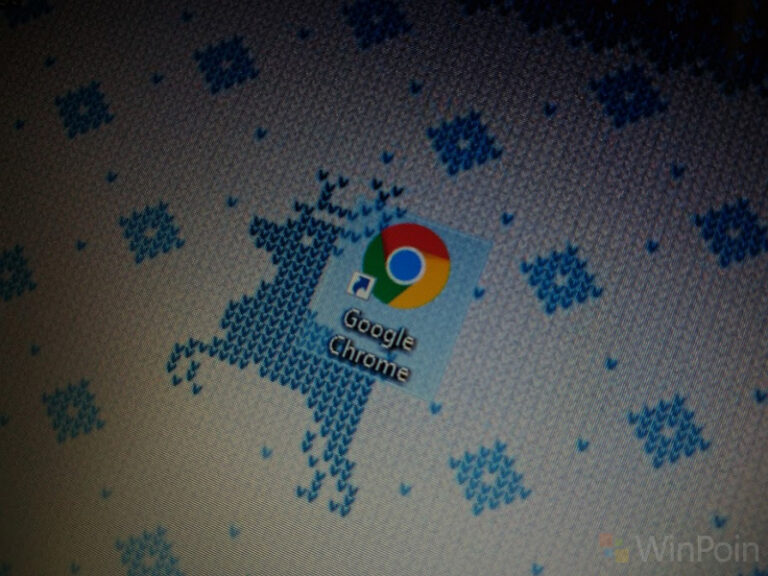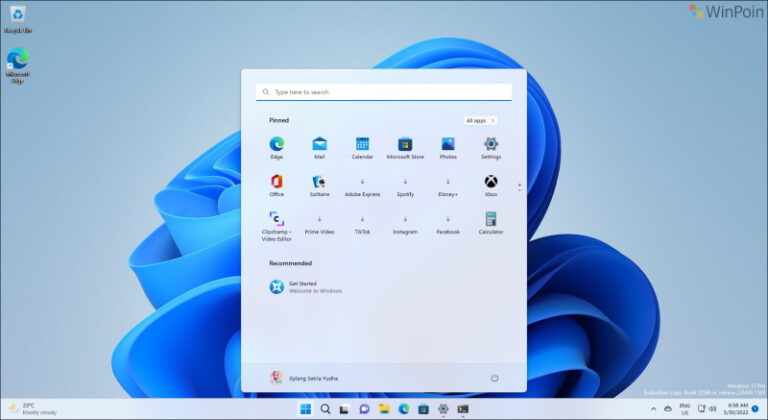Siapa diantara kamu disini yang mengalami kerusakan di tombol PrtSc? Jika demikian, tentunya kamu mengalami kesulitan dalam mengambil screenshot. Nah, dikesempatan kali ini WinPoin akan memberikan alternatif cara melakukan screenshot bila tombol PrtSc kamu rusak!
Baca juga:
- 4 Cara Mengambil Screenshot di Windows 11
- Cara Melakukan Pencarian Menggunakan Screenshot di Windows 10
1. Menggunakan tombol Win + Shift + S
Jika tombol PrtSc kamu rusak, hal pertama yang bisa kamu lakukan untuk mengambil screenshot adalah menggunakan shortcut atau hotkey Win + Shift + S.
Shortcut keyboard tersebut sangatlah berguna bagi WinPoin, karena dengan adanya fitur ini kamu dapat mengambil screenshot dengan cepat dari area layar tertentu atau pada seluruh bagian layar.
2. Menggunakan On-Screen Keyboard
Jika shortcut Win + Shift + S juga bermasalah, maka kamu bisa melakukan screenshot dengan menggunakan On-Screen Keyboard. Untuk melakukannya, kamu bisa ikuti langkah-langkah di bawah ini:
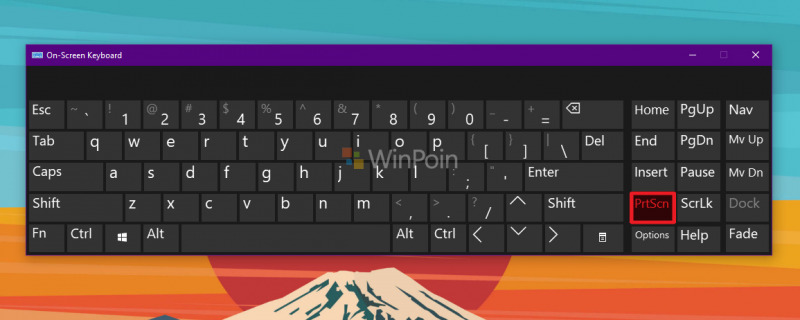
- Ketikan “On screen keyboard” di search box.
- buka menu tersebut.
- Setelah On screen keyboard muncul, tinggal klik tombol PrtScn.
- Selanjutnya, buka aplikasi Paint atau edit gambar untuk mulai meng-edit screenshot
3. Remap tombol PrtSc
Jika tombol PrtSc tidak berfungsi atau mengalami kerusakan, kamu dapat melakukan remap tombol tersebut ke tombol lain yang tidak digunakan. Meskipun Windows 11/10 tidak memiliki opsi bawaan untuk memetakan ulang hotkey, tapi kamu dapat menggunakan PowerToys untuk menyelesaikan masalah ini.
- Setelah PowerToys terinstal, silakan buka bagian Keyboard Manager dan klik opsi Remap a key.
- Selanjutnya, tinggal ubah saja kunci mana yang ingin kamu ubah.
- Jika sudah klik OK.
Nah, itulah dia beberapa cara dari WinPoin untuk mengatasi tombol PrtSc yang tak berfungsi, semoga bermanfaat untukmu. 😁